L’utilisation d’un outil de compression n’est pas une nouveauté. Puisque vous utilisez une distribution Linux, vous connaissez probablement déjà beaucoup de choses sur la compression des fichiers. Généralement, dans les travaux au niveau du serveur, vous devrez peut-être réduire la taille des fichiers ou modifier le type de fichier. À cette occasion, l’utilisation d’un outil de compression peut vraiment aider à gagner du temps. Dans le monde de la compression, l’outil Pigz est un outil de compression pratique et facile à utiliser pour Linux. Il est facile d’installer et d’utiliser l’outil Pigz dans toutes les principales distributions Linux.
Installer et utiliser Pigz sous Linux
Dans le monde de Linux, Pigz signifie gzip parallèle (GNU ZIP). La plupart des utilisateurs de Linux utilisent l’outil Pigz pour une compression plus rapide et rapide. L’outil est écrit en utilisant les fonctions de bibliothèque de compression les plus courantes et les plus utilisées. Vous pouvez l’utiliser pour la compression et la décompression.
L’outil Pigz est souvent utilisé pour exécuter plusieurs opérations à la fois en utilisant 4 threads CPU afin qu’il puisse équilibrer la charge CPU. Une fois la compression terminée, il maintient également l’ordre de sortie afin que vous ne soyez pas confus au sujet des fichiers de sortie. Dans cet article, nous verrons comment installer et utiliser l’outil Pigz sous Linux.
Étape 1 : Installer l’outil Pigz sur Linux
L’installation de l’outil Pigz dans un système Linux est simple et sans tracas. Ici, je vais décrire la méthode d’installation de Pigz pour toutes les principales distributions Linux. Nous utiliserons la commande de gestion des packages par défaut pour chaque distribution.
Veuillez choisir la bonne commande en fonction de votre distribution. Avant d’exécuter les commandes, assurez-vous que vous disposez d’une connexion Internet active et que vous possédez l’accès root sur votre système.
- Installer Pigz sur Debian/Ubuntu Linux
$ sudo apt-get install pigz
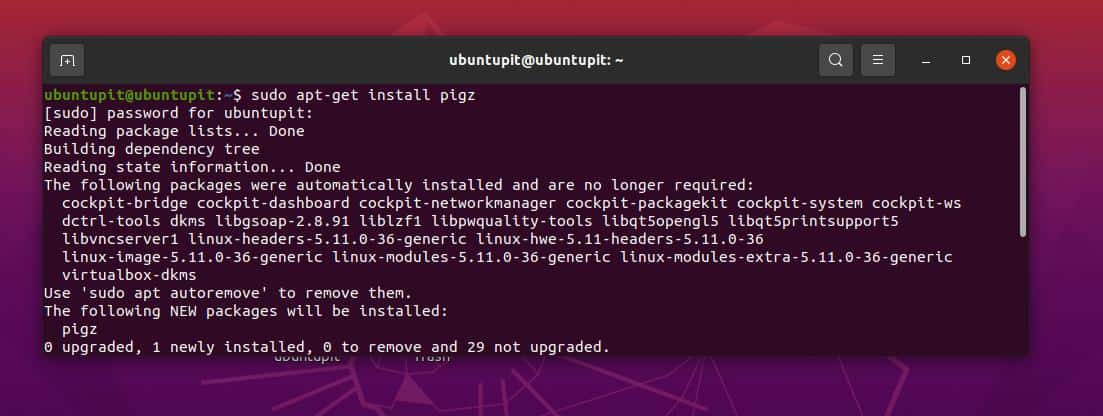
- Obtenir l’outil Pigz sur Fedora et Red Hat Linux
$ sudo yum install pigz
- La commande suivante installera Pigz sur Linux basé sur Arch
$ sudo pacman -S pigz
- Installez Pigz sur SuSE et openSuSE Linux
$ sudo zypper install pigz
Étape 2 : Compresser les fichiers avec Pigz sous Linux
Après avoir terminé l’installation de l’outil Pigz sur Linux, il est temps d’exécuter l’outil. Ici, nous verrons quelques démonstrations rapides de la commande Pigz sur le shell du terminal. La commande suivante vous permettra de compresser un fichier ISO dans votre système.
Ici, j’utilise un fichier ISO Fedora pour compresser via Pigz. Veuillez noter que la commande ci-dessous supprimera le fichier d’origine et ne conservera que le fichier compressé.
sudo pigz Fedora-Workstation-Live-x86_64-34-1.2.iso
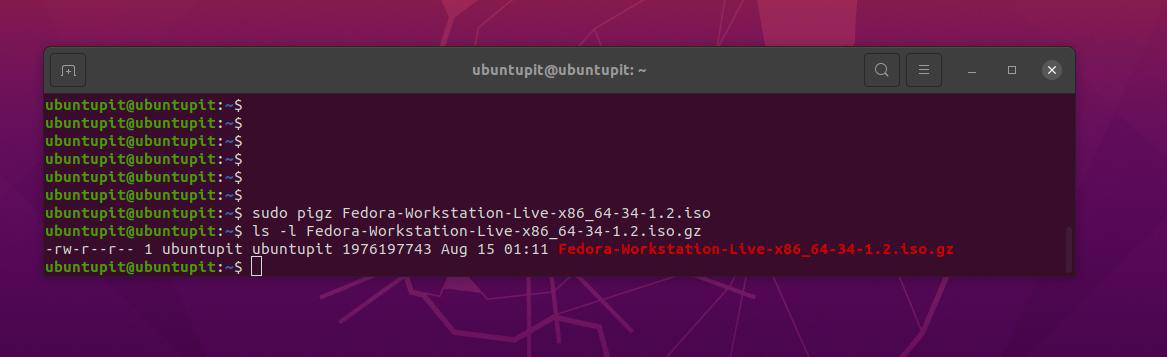
Vous pouvez parcourir le fichier compressé à l’aide de la commande ls suivante.
ls -l Fedora-Workstation-Live-x86_64-34-1.2.iso.gz
Si vous devez conserver à la fois les fichiers originaux et compressés, exécutez la commande Pigz suivante sur le shell. Mais, veuillez noter que cela peut prendre un peu plus de temps que la commande précédente.
$ sudo pigz -k Fedora-Workstation-Live-x86_64-34-1.2.iso
L’installation de l’outil Pigz sur Linux vous permet également de voir la table des matières complète du fichier que vous compressez par l’outil Pigz.
$ sudo pigz -l Fedora-Workstation-Live-x86_64-34-1.2.iso.gz
Un fait intéressant à propos de Pigz est qu’il vous permet de compresser un répertoire entier via le mode CLI.
$ sudo tar cf – pay/ | pigz > NEWDIR.tar.gz
Vous pouvez exécuter l’une des commandes suivantes pour décompresser un fichier sous Linux via Pigz.
$ sudo pigz -d Fedora-Workstation-Live-x86_64-34-1.2.iso.gz
$ sudo unpigz Fedora-Workstation-Live-x86_64-34-1.2.iso.gz
Étape 3 : Apprenez à connaître le taux de compression sur Pigz
Le Pigz est un merveilleux outil pratique pour compresser des fichiers et des dossiers. Puisqu’il permet d’utiliser des threads CPU qui déterminent la vitesse et le temps qu’il consommera, voici donc quelques commandes que vous pouvez utiliser pour obtenir la meilleure compression.
Après avoir installé l’outil Pigz sur Linux, nous pouvons choisir d’obtenir la meilleure qualité de compression, mais cela prendra un peu plus de temps que la compression habituelle. Veuillez utiliser la commande suivante avec le drapeau -9 pour obtenir la meilleure compression.
$ sudo pigz -9 Fedora-Workstation-Live-x86_64-34-1.2.iso
Pour obtenir une sortie rapide dans une compression de faible qualité, exécutez la commande suivante sur votre shell de terminal.
$ sudo pigz -1 Fedora-Workstation-Live-x86_64-34-1.2.iso
Sous Linux, l’outil de compression Pigz vous permet également de modifier uniquement le type de fichier en zip sans réellement compresser le fichier. La commande suivante montre comment vous pouvez utiliser un indicateur -0 pour compresser un fichier.
$ sudo pigz -0 Fedora-Workstation-Live-x86_64-34-1.2.iso
La compression par défaut du système est l’indicateur -6 qui donne un fichier compressé standard en sortie.
$ sudo pigz -6 Fedora-Workstation-Live-x86_64-34-1.2.iso
Puisque nous avons déjà mentionné l’utilisation de plusieurs threads CPU pour Pigz sous Linux, voici la commande que vous pouvez exécuter pour utiliser 4 threads CPU pour accélérer la compression.
$ sudo pigz -9 -k -p4 Fedora-Workstation-Live-x86_64-34-1.2.iso
Étape 4 : Modifier le format de compression avec Pigz
Habituellement, sous Linux, le Pigz fournit un fichier de sortie avec le .gz extension de fichier indiquant que le fichier est compressé par l’outil zip GNU. Cependant, il n’est pas surprenant que vous deviez modifier le format de fichier.
Veuillez utiliser la commande suivante pour modifier le .GZ type de fichier à .zz dossier. Une fois que vous avez installé et utilisé l’outil Pigz sous Linux, vous verrez que l’utilisation de l’outil Pigz est une sage décision pour compresser tout type de fichier.
$ sudo pigz -k -z Fedora-Workstation-Live-x86_64-34-1.2.iso
La prochaine commande serait celle que vous recherchiez peut-être depuis un moment. Oui, Zip; la commande mentionnée ci-dessous vous permettra de changer le format du fichier de sortie en zip.
$ sudo pigz -k -K Fedora-Workstation-Live-x86_64-34-1.2.iso
Derniers mots
Jouer avec l’outil de compression Pigz sous Linux est vraiment simple et direct. Dans l’intégralité de l’article, nous avons vu les méthodes d’installation de l’outil de compression Pigz sur Linux et quelques fonctionnalités et cas d’utilisation. Si vous ne savez toujours pas comment utiliser l’outil Pigz, veuillez ouvrir la page de manuel de Pigz ou la page d’aide en utilisant le man pigz ou pigz --help commande sur le terminal Linux.
Veuillez le partager avec vos amis et la communauté Linux si vous trouvez cet article utile et informatif. Vous pouvez également écrire vos opinions concernant ce message dans la section des commentaires.





![10 exemples de commandes Gzip [Compress Files in Linux]](https://media.techtribune.net/uploads/2023/06/Gzip-Command-in-Linux-238x178.png)




